Die Benutzer haben die Stable Diffusion KI-Modelle richtig eingesetzt, um Bilder von höchster Qualität zu erstellen. Diese KI-Modelle haben verschiedenen Tools bei der Erstellung geeigneter Bilderzeugungssysteme einen schnellen Nutzen gebracht. Die Verwendung von Stable Diffusion Hugging Face-Modellen breitet sich überall aus. In diesem Artikel geht es darum, wie die Hinzufügung verschiedener Tools die Art und Weise der Bilderstellung verändert.
In diesem Artikel
Machen Sie sich mit Stability AI vertraut, um Ihre Kreativität in echte Szenen zu verwandeln und diese mühelos mit KI zu bearbeiten.

Teil 1: Wie verwendet man das Stable Diffusion KI Modell in Hugging Face?
Hugging Face ist eine Plattform, die die Veröffentlichung verschiedener KI-Modelle unterstützt. Sie bezeichnet sich selbst als KI-Community und hilft bei der Entwicklung futuristischer Technologien. Dies geschieht, indem die Benutzer ihre codierten Entwürfe auf der Plattform veröffentlichen können. Darüber hinaus arbeitet die Community dann über Modelle, Datensätze und Anwendungen hinweg zusammen.
Die gleiche Zusammenarbeit ist bei den Stable Diffusion Hugging Face-Modellen zu beobachten, die in verschiedenen Größenordnungen innovativ sind. Viele Benutzer tragen zur Verbesserung des Stable Diffusion-Modells bei. Dies beeinflusst eine bessere Bilderzeugung im gesamten KI-Modell.
Ein weiterer wichtiger Akteur hat an der Verbesserung der generativen KI gearbeitet. Stability AI hat sein Stable Diffusion KI-Modell in Hugging Face eingeführt, um den Benutzern eine praktische Erfahrung zu ermöglichen.
Wie verwendet man die Stable Diffusion Demo in Hugging Face?
Um eine direkte Erfahrung mit der Hugging Face Stability AI zu machen, schauen Sie sich die einzelnen Schritte an. Im Folgenden finden Sie eine klare Anleitung für Benutzer, die in einfachen Worten erklärt, wie dieses Tool zu verwenden ist:
Schritt 1. Starten Sie die Stable Diffusion 2.1 Demo auf der Hugging Face Plattform und fahren Sie fort, weitere Details für die Erzeugung eines Bildes hinzuzufügen. Fügen Sie den Prompt im Abschnitt "Geben Sie Ihren Prompt ein" ein. Schließen Sie weiterhin "Geben Sie einen negativen Prompt ein" ein, um bestimmte Details auszuschließen.
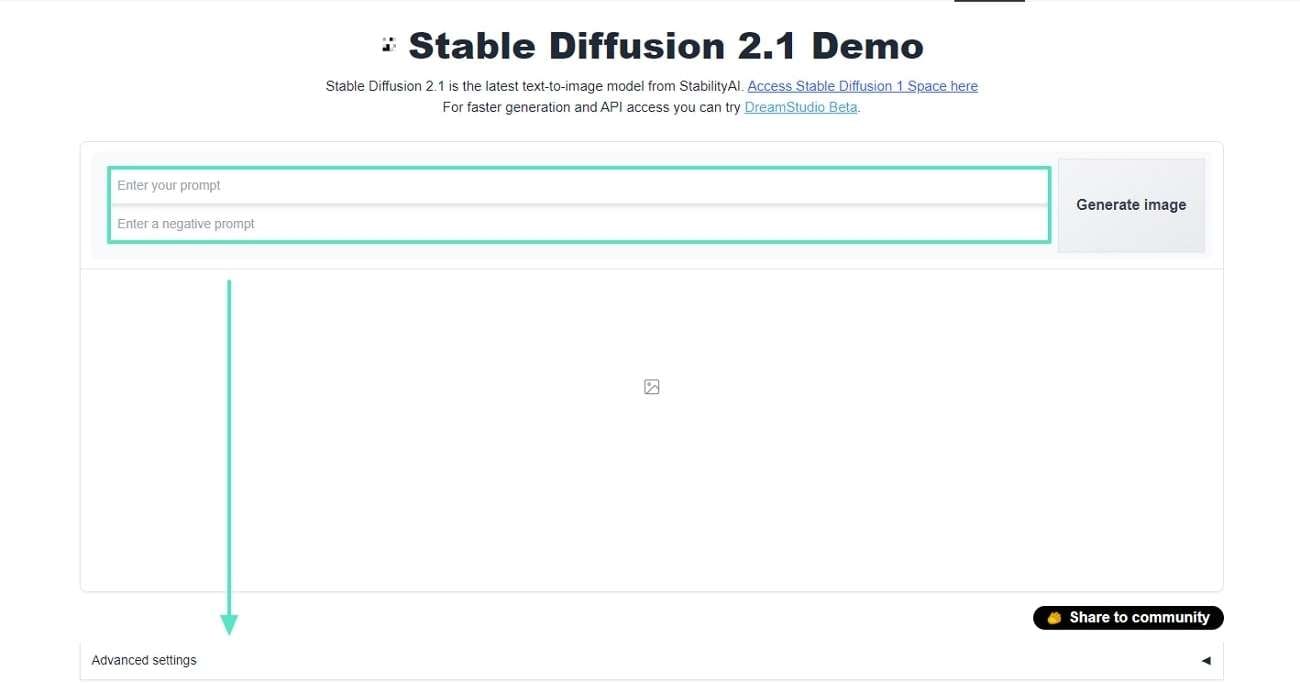
Schritt 2. Fahren Sie fort mit der Änderung der Einstellungen für die "Orientierungsskala" auf der Registerkarte "Erweiterte Einstellungen". Tippen Sie anschließend auf die Schaltfläche "Bild generieren", um ein Bild mit dem Stable Diffusion-Modell zu erstellen.
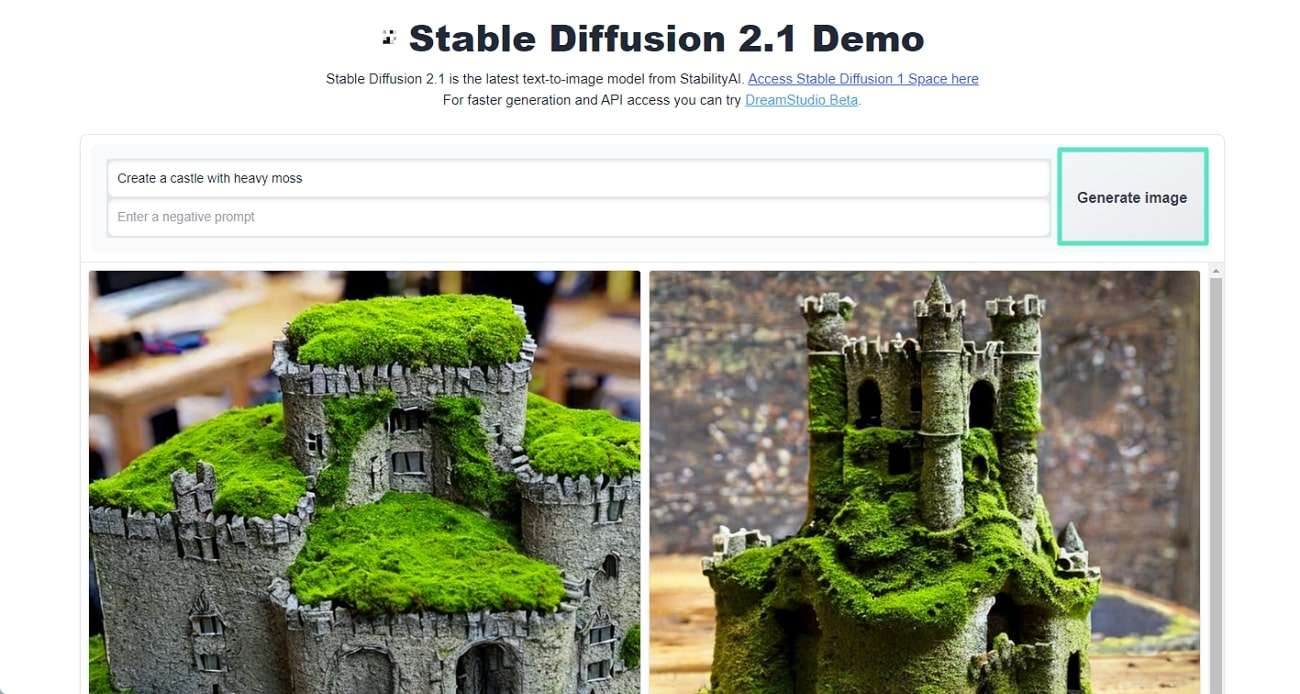
Teil 2: Bessere Bildgestaltung mit dem DreamStudio Stable Diffusion Modell
Es gibt viele Stable Diffusion-Modelle, mit denen Sie außergewöhnliche Videoinhalte erstellen können. Während die obige Option eine Demonstration dieses Modells darstellte, ist es nicht so effizient in seiner Leistung. Für diesen Fall gibt es andere Tools, die ähnliche Stable Diffusion Hugging Face Ergebnisse liefern. DreamStudio ist ein Tool, das von Stability AI entwickelt wurde, einem der Befürworter von Stable Diffusion Modellen.
Dieses Stable Diffusion KI Hugging Face Modell bietet ein einzigartiges Bilderzeugungserlebnis. Mit diesem Dienst können Sie neue Inhalte erstellen und Bilder bearbeiten. Sie können die Macht der Prompts nutzen, um Ihren Ausblick auf Ihr Bild entscheidend zu verändern. DreamStudio nimmt auch Prompt-Bilder auf, indem es Benutzern erlaubt, bereits vorhandene Bilder hochzuladen.
Hervorgehobene Funktionen von DreamStudio
Abgesehen davon gibt es noch weitere erweiterte Einstellungen, mit denen Sie das Aussehen der erzeugten Bilder verbessern können. Im Folgenden finden Sie einige Funktionen von DreamStudio, die Sie beachten sollten:
- Sie können das Seitenverhältnis des Bildes ganz einfach mit einem Schieberegler in DreamStudio einstellen.
- Es gibt ein separates Einstellungsfeld "Erweitert", in dem Sie das Bildverhältnis, die Stärke des Prompts und die Generierungsschritte festlegen können.
- Fügen Sie negative Prompts hinzu, um das Hinzufügen der angegebenen Elemente bei der KI-Bilderzeugung zu vermeiden.
Schritt-für-Schritt-Anleitung zur Erstellung von KI-Bildern mit DreamStudio
Wenn Sie mehr darüber erfahren möchten, wie DreamStudio Ihnen bei der Erstellung perfekter Bilder hilft, sehen Sie sich die folgenden Schritte an. Diese Schritte helfen Ihnen dabei, das richtige Stable Diffusion Hugging Face Modell zu verwenden:
Schritt 1. Gehen Sie in das Hauptbearbeitungsfenster von DreamStudio und öffnen Sie die Registerkarte "Generieren", um neue Bilder zu erstellen. Wählen Sie aus der Liste auf der Registerkarte "Stil" den Stil aus, den Sie für Ihre generierten Bilder festlegen möchten.
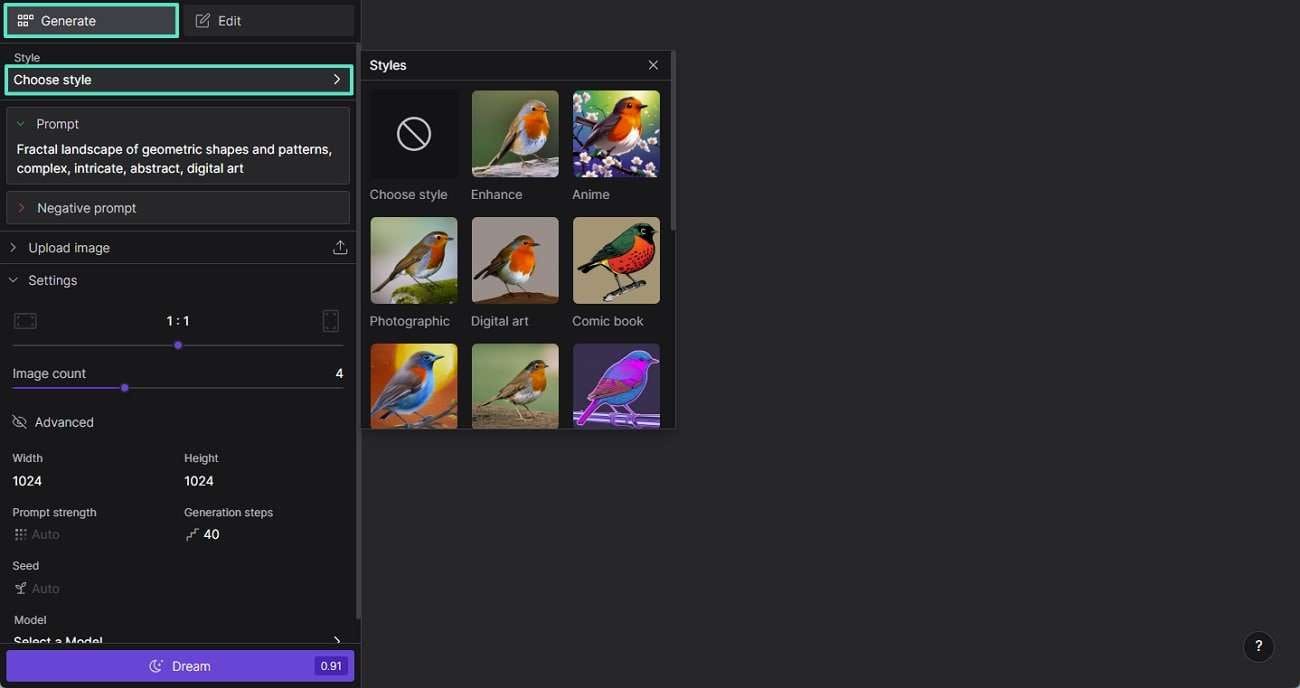
Schritt 2. Fahren Sie damit fort, einen richtigen "Prompt" unter dem vorgesehenen Abschnitt hinzuzufügen und fügen Sie einen "Negativen Prompt" hinzu, um das Hinzufügen der angegebenen Elemente zu vermeiden. Wenn Sie Bilder hochladen möchten, um Ihre Erstellung zu unterstützen, verwenden Sie die Option "Bild hochladen".
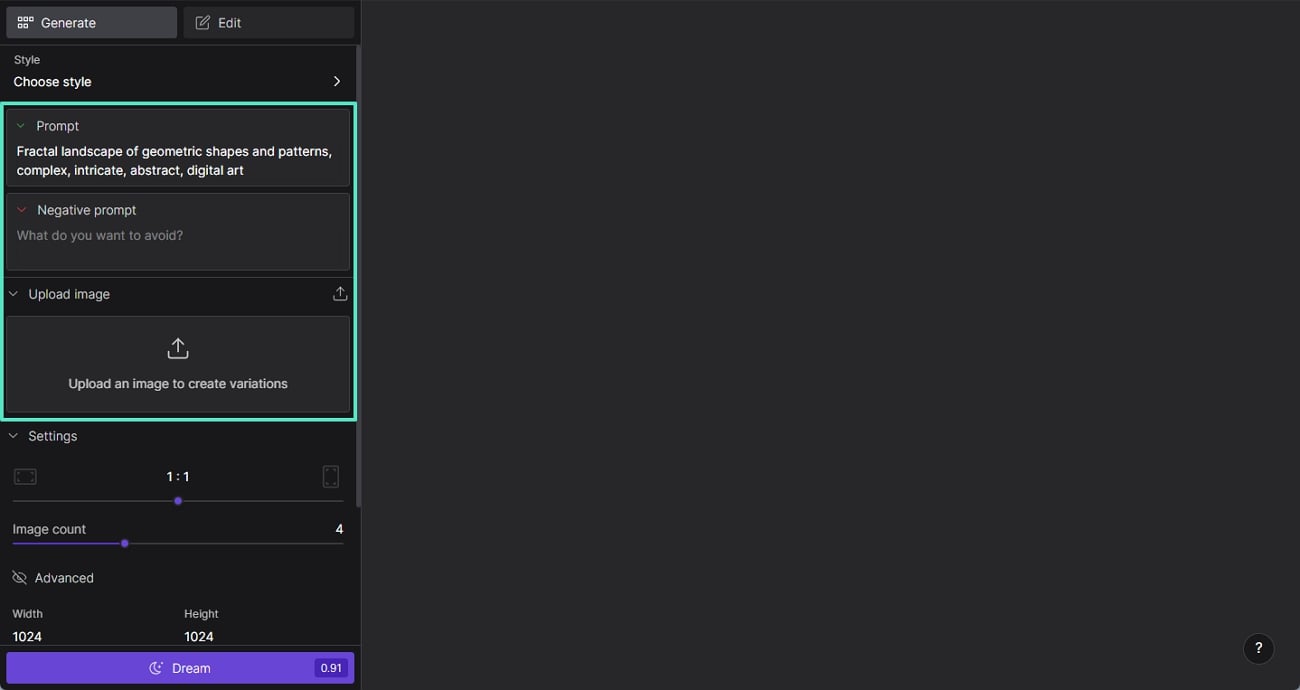
Schritt 3. Auf der Registerkarte "Einstellungen" legen Sie das Seitenverhältnis fest und stellen die Schieberegler für die Bildanzahl ein. Um weitere Änderungen an Ihrer Bilderzeugung vorzunehmen, öffnen Sie die Registerkarte "Erweitert". Wählen Sie abschließend das Dropdown-Menü "Modell", um es in "Stable Diffusion v1.6" zu ändern. Wählen Sie nun die Schaltfläche "Träumen", um die KI-Bilder mit Stable Diffusion zu erstellen.
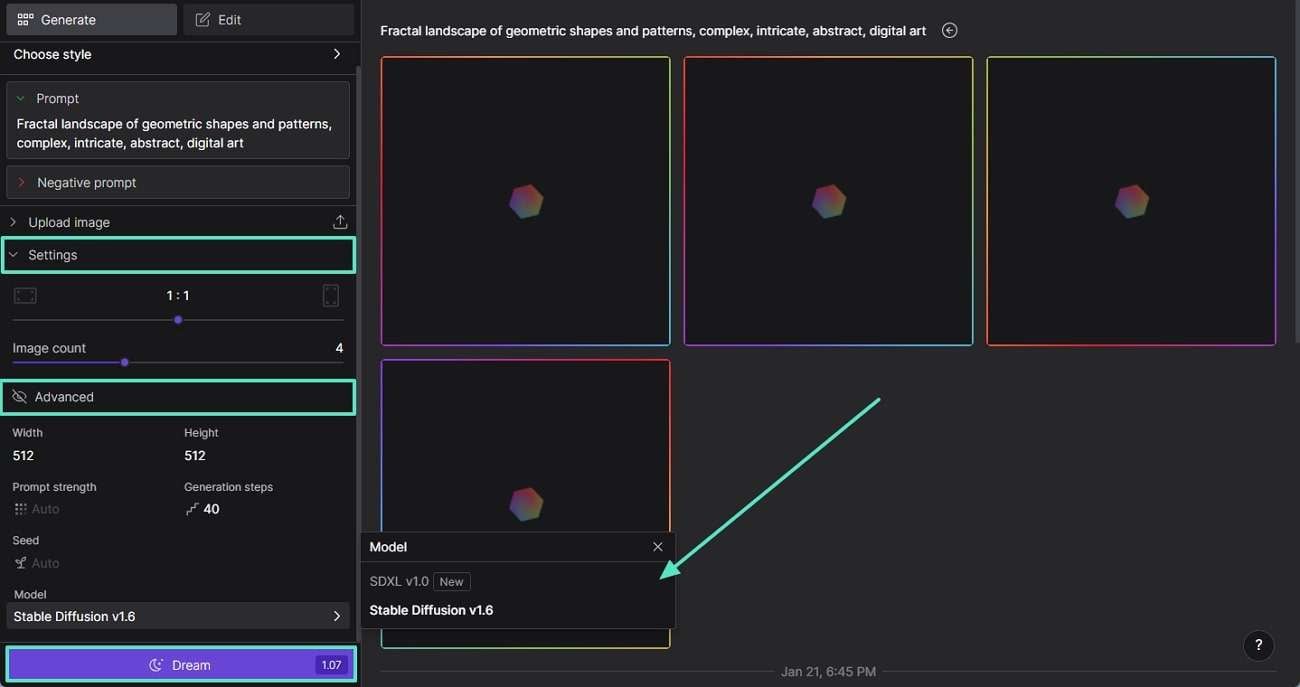
Wissen aufbauen. Die Neuerungen, die KI in der Videoerstellungsbranche mit sich bringt
Wie die Bildindustrie hat auch die Videobranche den übermäßigen Einsatz von KI gefördert. Die Erzeugung von Videos mit Hilfe von KI-Modellen ist kein Mythos, sondern wurde direkt von Stable Diffusion-Modellen beeinflusst. Die Verwendung des Stable Diffusion-Konzepts bei der Videogenerierung führte zur Erstellung von 4-Sekunden-Videos. Die Welt suchte nach mehr, was zur Einführung von Sora, einem OpenAI-Projekt, führte.
Sora von OpenAI ist ein Projekt zur Videoproduktion, das 60 Sekunden lange Videos anbietet, die alles verändern. Beeinflusst von Diffusionsmodellen, erstellte es hochwertige, realistische Videos. Darüber hinaus trägt diese Innovation der Videoproduktion viel zum Konzept der videogenerativen KI bei.
Wondershare Filmora: Eine andere und bessere Möglichkeit zur Videoerstellung
Viele von Ihnen kennen vielleicht Wondershare Filmora als Tool, das die Videobearbeitung erleichtert. Es handelt sich nicht um einen einfachen Video Editor, mit dem Sie Änderungen an Videos vornehmen können. Filmora erweist sich auch als direkter Helfer bei der Erstellung von Videos und Bildern. Der Dienst arbeitet daran, die Medienverwaltung für Benutzer zu verbessern. Von einfachen Funktionen bis hin zu KI-verbesserten Funktionen können Sie in Wondershare Filmora alles entdecken.
Top-bewertete Funktionen von Wondershare Filmora
Im Folgenden finden Sie einige außergewöhnliche Funktionen von Filmora, die es zu einem großartigen Dienstprogramm auf dem aktuellen Markt machen:
|
Herausragende Funktionen der KI in Wondershare Filmora: 1. KI Text-zu-VideoWenn Sie neue Videos mit einfachen geskripteten Ideen erstellen möchten, ist dies die richtige Funktion für Sie. KI Text-zu-Video in Wondershare Filmora hilft bei der Erstellung professioneller Videos. Dieses einzigartige Tool verfügt über verschiedene Optionen zur Definition der Videoqualität. Nachdem Sie die Sprache und Stimme für das Video eingestellt haben, können Sie schöne Inhalte erstellen. KI Text-zu-Video【Filmora Neue Funktion】2. AI ImageWondershare Filmora ist nicht auf die Erstellung von Videos über die Plattform beschränkt. Dieser einzigartige Service bietet auch eine KI-Bildfunktion, die hochwertige Bilder mit Prompts erzeugt. Nachdem Sie den Stil des Bildes ausgewählt und durch einen entsprechenden Prompt definiert haben, können Sie die richtigen Fotos erhalten. Diese können dann für Ihre Videoprojekte und andere Aufgaben verwendet werden. KI BILDGENERATOR | WIE MAN EIN KOSTENLOSES AI PORTRAIT ERSTELLT3. AI CopywritingWenn Ihnen die Ideen ausgehen, bietet Ihnen dieser Service gute Beschreibungsmöglichkeiten, an denen Sie arbeiten können. Social-Media-Manager, die nicht in der Lage sind, eine passende Überschrift für ihre Beiträge zu definieren, können es ebenfalls verwenden. AI Copywriting in Filmora wird mit einem einfachen Prompt bearbeitet und liefert konkrete Ideen. Ein NEUES AI Copywriting Tool in Filmora 12, das von ChatGPT unterstützt wird4. Stille ErkennungBenutzer, die verrauschte Aufnahmen haben, können die Videoqualität mit der Stille-Erkennung verbessern. Mit dieser Funktion in Filmora können Sie alle verrauschten Szenen erkennen. Darüber hinaus hilft das Tool dabei, Ihre Inhalte zu präzisieren und entfernt alle unnötigen Teile. NEUES Add-on: Stille-Erkennung | Wondershare Filmora XFazitDieser Artikel gibt Ihnen einen Überblick über das Stable Diffusion Hugging Face Modell. Sie haben auch den Prozess von DreamStudio, einem Stable Diffusion-Dienst, kennengelernt. Glücklicherweise ist die Entwicklung nicht auf Bilder, sondern auch auf Videos beschränkt. Dieser Artikel gibt einen Überblick darüber, wie Tools wie Sora und Filmora die Dynamik der Videoproduktion verändern. |
 4,7
4,7





